Es gibt viele (sehr viele) Anwender:innen, die noch nie im Leben eine GNU/Linux-Distribution gesehen haben. Für solche Leute ist es wichtig zu sehen, wie einfach es ist, die freien Alternativen zu entdecken. Dafür fallen mir mehrere Möglichkeiten ein:
- Frage den Nerd in deinem Bekanntenkreis.
- Probiere eine GNU/Linux-Distribution im Webbrowser aus.
- Installiere eine virtuelle Maschine zum Testen einer Linux-Distro.
- Boote von einem USB-Stick.
Die vier Optionen habe ich nach Schwierigkeitsgrad sortiert. Eine Bekannte oder einen Verwandten fragen, ist bestimmt der einfachste Weg, um eine Alternative zum vorinstallierten Windows auf dem Medienmarkt-Notebook zu sehen. Der zweite Weg ist die beste Lösung, falls man kein Kellerkind im Bekanntschaftskreis findet. Die virtuelle Maschine als Testplatz, ist mein Vorschlag, den ich in diesem Artikel beschreiben möchte. Wie man eine ISO-Datei auf einen USB-Stick brennt und von diesem bootet, lasse ich ausser Acht.
Bevor ich zum Ausprobieren einer GNU/Linux-Distro in einer virtuellen Maschine unter Windows komme, möchte ich dennoch auf Linux im Browser zurückkommen. Im Mai habe ich in diesem Beitrag das Angebot von DistroSea beschrieben. Dort gibt es aktuell 39 unterschiedliche Distributionen zum Ausprobieren im Webbrowser. Als Beispiel zeige ich die letzte Distro in der Liste: ZorinOS.
Nachdem man Zorin OS ausgewählt hat, muss man sich für eine Variante der Distribution entscheiden. Ich habe Core64 gewählt. Nach dieser Wahl wird man in eine Warteschlange eingereiht. Nach kurzer Zeit kann man die Distro im Webbrowser starten. Im Installationsprogramm wählt man 'Deutsch' und 'Try Zorin OS' aus, worauf Zorin OS im Live-Modus losläuft:
Nun kann man sich einen ersten Eindruck dieser Distribution verschaffen. Das kann jedoch nicht mehr als ein erster Eindruck sein, weil eine temporär gestreamte Distro in einem Webbrowser meilenweit von der wahren Erfahrung entfernt ist. Trotzdem ist das Angebot von DistroSea eine tolle Sache für Interessierte.
Der Auslöser für diesen Artikel war eine Anfrage meiner Tochter:
Wie kann ich ChatGPT ohne Registrierung verwenden?
Sie verwendet privat Manjaro, ist aber im Büro durch MS Windows eingeschränkt. Es gibt diverse Seiten, die eine Anfrage an GPT 3.5 erlauben, z. B. diese https://chatgpt.ch/. Erwartungsgemäss tummeln sich viele Anfrager:innen auf solchen Seiten, weshalb man sich über die Ergebnisse nicht wundern sollte:
Hier geht es aber nicht um KI-Chatbots, sondern um den Einsatz einer GNU/Linux-Distribution im Alltag, als professionellen Wingman neben MS Windows. So schwer mir diese Empfehlung über die Lippen geht, desto weniger Alternativen gibt es, möchte man eine virtuelle Maschine unter MS Windows ausführen. Wenn ich eine Firma überhaupt nicht mag, dann ist es Oracle mit ihrem Chef Larry Ellison. Wie dem auch sei, es gibt die Oracle VM VirtualBox, welche sich die "weltweit beliebteste plattformübergreifenden Open Source-Virtualisierungs-Software" nennt. Windows-Anwender:innen können sich die Software unter dieser Adresse herunterladen. Oder doch nicht? Wenn ich mir die URL anschaue, verfalle ich schon in Schnappatmung, ob der Tracker, die dahinterstecken. Windows-Anwender:innen verwenden die erste Option, den 64 Bit Windows Installer.
Nachdem ihr das Ding in euer Windows habt eindringen lassen, könnt ihr es starten, was dann so aussieht:
Im Screenshot sind bereits zwei Distros installiert: Manjaro und EndeavourOS. Bei euch ist das linke Panel noch leer. Ihr klickt auf das blaue Neu-Icon. Dort erwartet euch dieser Dialog:
Vorher solltet ihr eine ISO-Datei einer GNU/Linux-Distribution herunterladen. Dabei spielt es keine Rolle, welche ISO-Datei ihr verwendet. Um meiner Tochter entgegenzukommen, nehme ich Manjaro als Beispiel. Die ISO-Datei findet ihr hier. Danach solltet ihr auf das Icon Ändern klicken, um einige Einstellungen anzupassen:
- Hauptspeicher auf 4096 MB
- Prozessoren auf 2
- Virtuelle Festplatte auf 40 GB
- Den Regler für den Grafikspeicher ganz nach rechts ziehen
Danach könnt ihr die virtuelle Maschine mit dem grünen Pfeil starten und die normale Boot-Prozedur durchlaufen. Normalerweise startet die Distribution jetzt im Live-Modus, weshalb eine richtige Installation nun vonnöten ist. Nachdem die Distro ordentlich installiert ist, habt ihr eine vollständige Distribution für den Parallelbetrieb zur Verfügung. Wann immer ihr ein professionelles Betriebssystem neben MS Windows starten möchtet, könnt ihr in der virtuellen Maschine die GNU/Linux-Distro eurer Wahl (auch mehrere) starten und die volle Freiheit geniessen.
Um auf die 'Piccata Milanese' zurückzukommen: Falls ihr Manjaro als Distro gewählt und im Paketmanager 'Pamac' AUR aktiviert habt, könnt ihr tgpt installieren und euch im Terminal das Rezept ausgeben lassen:
Guten Appetit!
Warnung: Generative Pretrained Transformer (z. B. ChatGPT) sind gefährliche Werkzeuge, die überzeugende Antworten auf Fragen liefern, aber keineswegs auf Fakten basieren oder der Realität entsprechen müssen. Wir raten ausdrücklich von deren Verwendung ab. Stattdessen empfehlen wir den Einsatz des eigenen Verstandes.
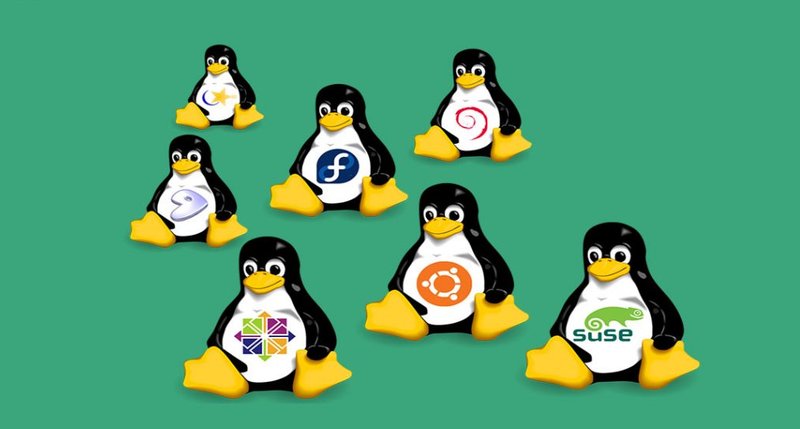
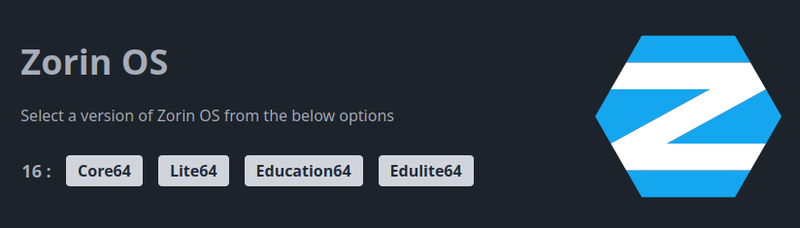
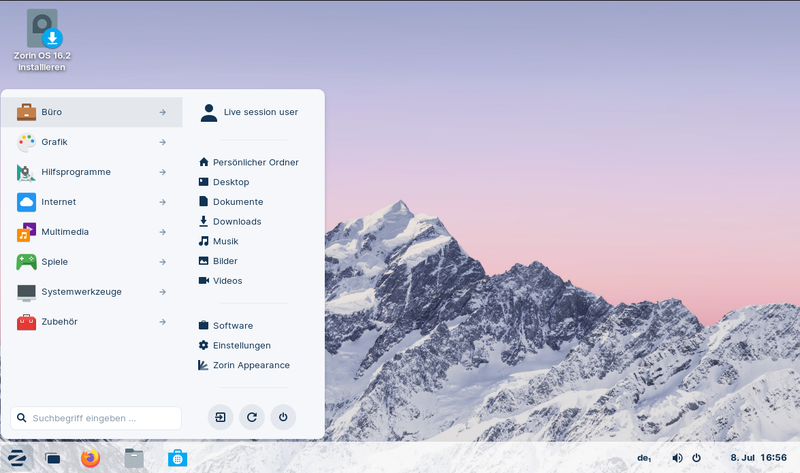
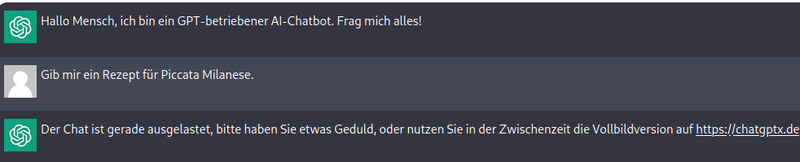
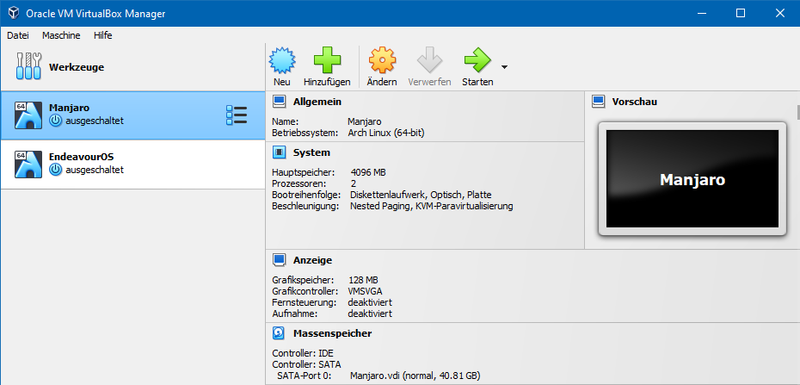
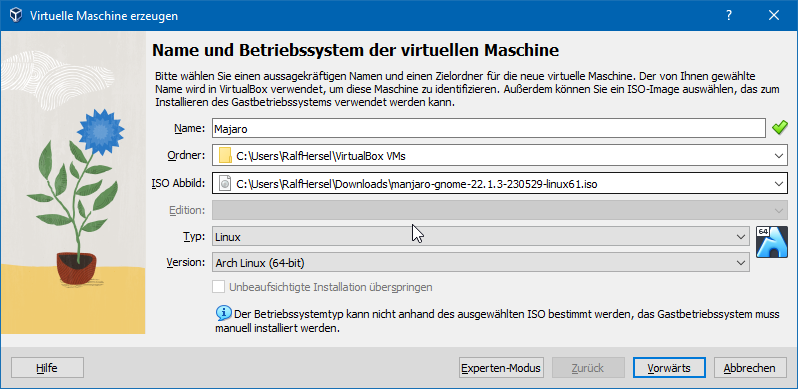
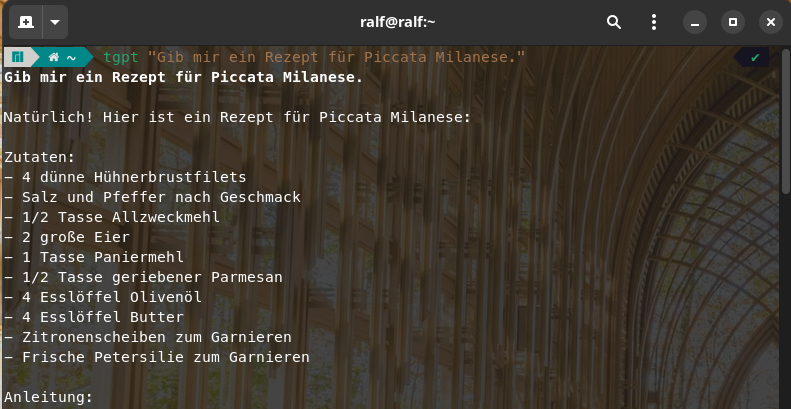



Wenns für die Tochter (und andere) läuft, hat es ja seine Aufgabe erfüllt :)
Ob aber ein VirtualBox zu installieren, um darin dann eine VM mit angepassten virtuellen Hardwareeinstellungen von einem darin zu verwendenden ISO zu installieren, wirklich einfacher ist als mit Etcher ein ISO auf einen USB-Stick zu bannen und davon zu starten?
Mir würde noch „irgendwas mit WSL“ oder Cygwin einfallen (wenn das zählt).
Finde ich nicht so gelungen (besonders ohne Smiley) – schließlich hat heute doch wohl fast jeder technikaffine Mensch schon mal ein „Linux“ probiert, dafür muss man kein Nerd sein.
Finde ich dann noch etwas weiter danebengegriffen – da hättest Du mal besser ein zensierendes Sprachmodell drüberlaufen lassen ;) Aber was solls …
Linux, in meinem Fall: Mint/Mint Debian auf meinem alten Laptop als Vorführmodell installiert, hat sich als sehr effizient (macht "die Neuen" neugierig) erwiesen. VirtualBox benutze ich nicht mal privat, sondern, wenn ich für mich ne Distrie ausprobieren möchte, immer hardinstall auf Test-SSD.
Kellerkind?
Der hier ? Der macht doch aber alles mit Windows.
Technikkeller https://www.youtube.com/c/Technikkeller/videos
Ich würde gerne wissen, welche Live-Distribution man den Leuten zum Ausprobieren geben kann. Sympathiebedingt neige ich zu Debian-Live, bin aber unsicher, weil ich weiß, dass Ubuntu in Treiberfragen einfach immer ein bisschen besser gewesen ist, immer. Ich will die Leute auch nicht überfordern. Tipps, Ratschläge?
Ich würde den neugierigen LinuxMint an die Hand geben, damit macht man nichts falsch. Der Installer ist sehr einfach und man braucht dafür auch kein Nerd sein ;D